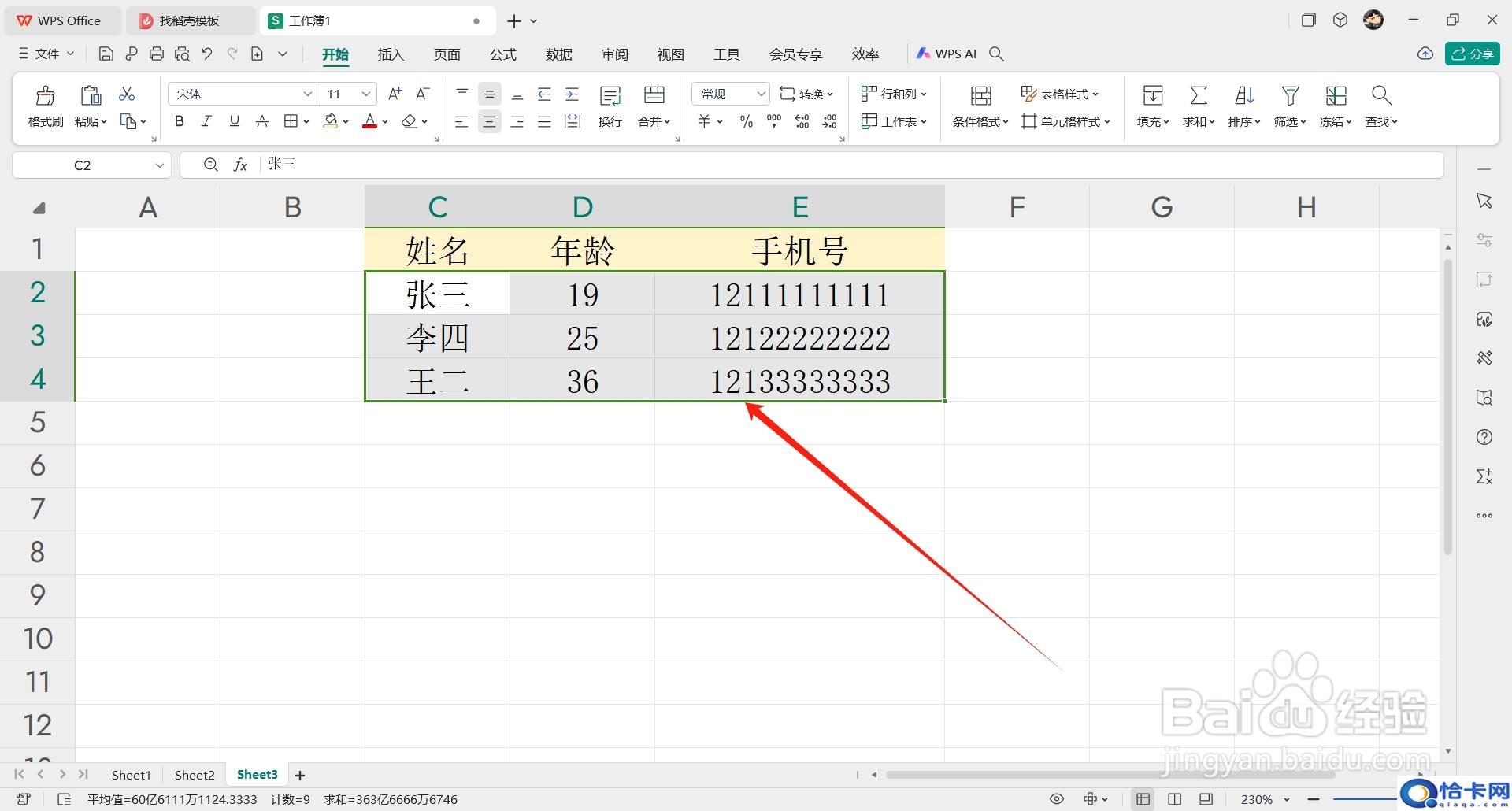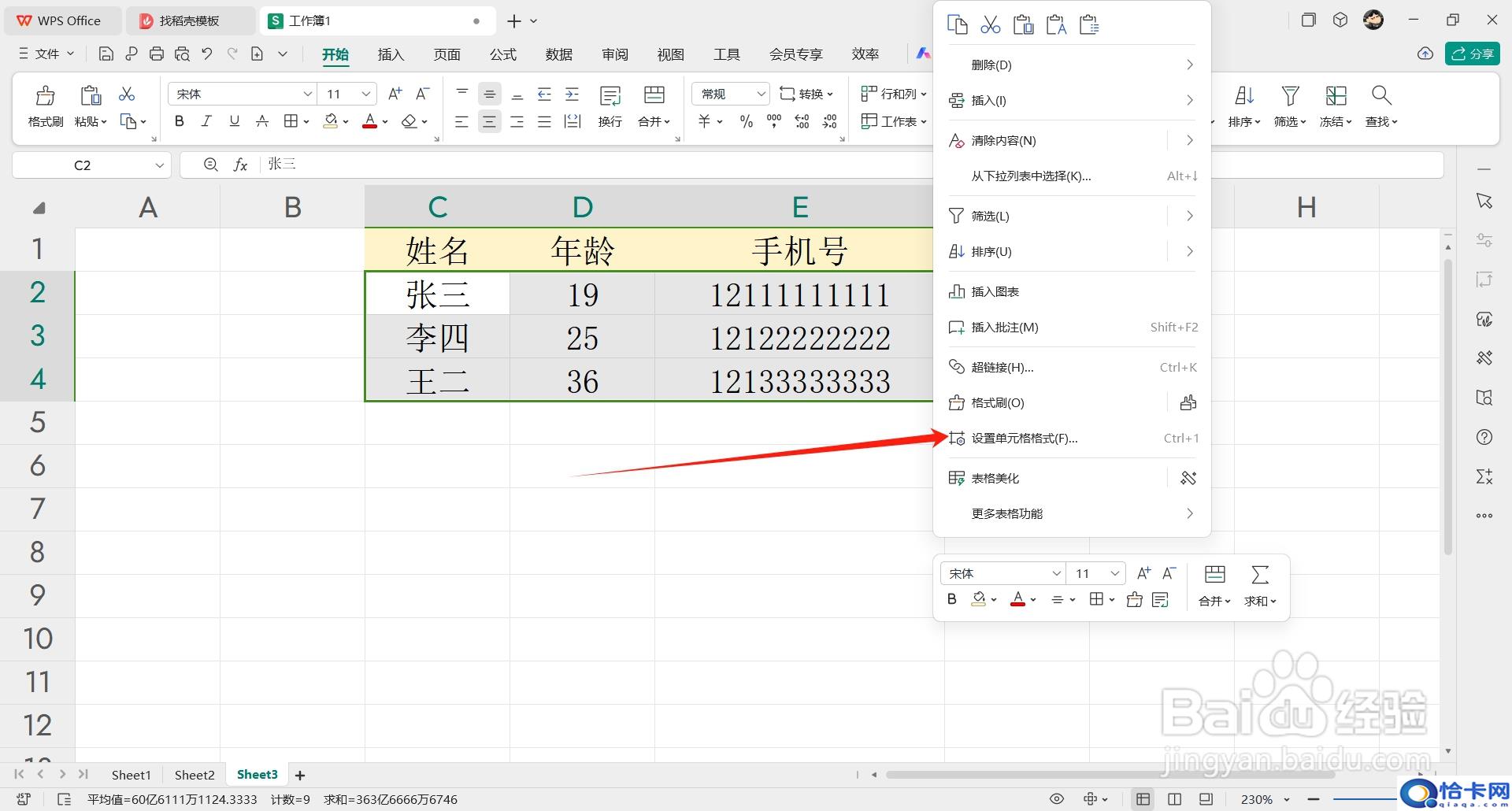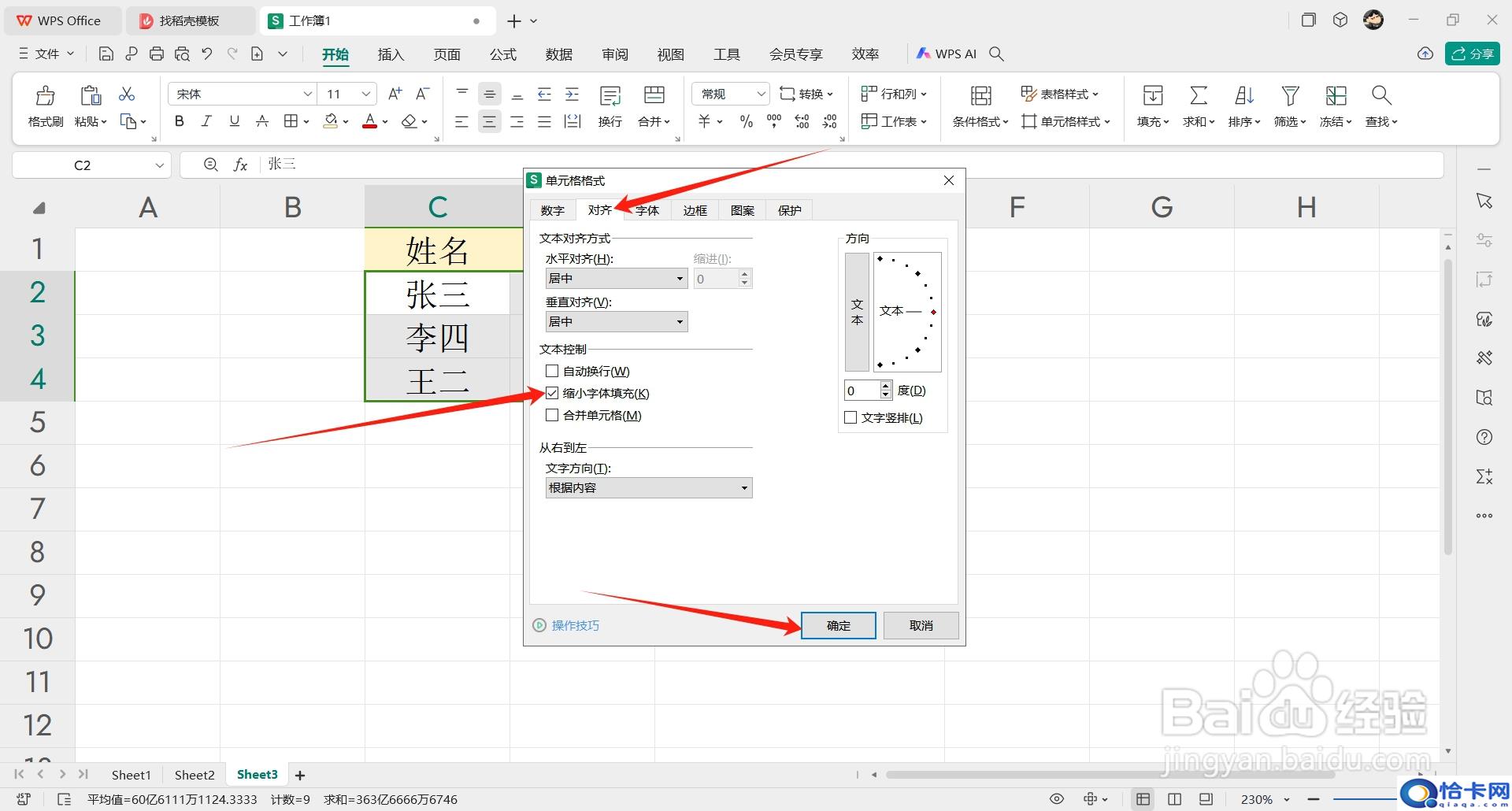Excel如何设置调整单元格大小内容跟着变大变小?下面把方法分享给大家。
工具/原料
ThinkPadW530
Windows10
WPS Office12.1.0.17827
方法/步骤
1首先在表格中选中数据单元格。
2然后按鼠标右键,在弹窗中点击【设置单元格格式】。
3最后在【对齐】选项卡下,勾选【缩小字体填充】,点击【确定】即可。
注意事项
首先在表格中选中数据单元格。
然后按鼠标右键,在弹窗中点击【设置单元格格式】。
最后在【对齐】选项卡下,勾选【缩小字体填充】,点击【确定】即可。
阅读前请先查看【免责声明】本文来自网络或用户投稿,本站仅供信息存储,若本文侵犯了原著者的合法权益,可联系我们进行处理。 转载请注明出处:https://qingcaohe.com/news/9563.html